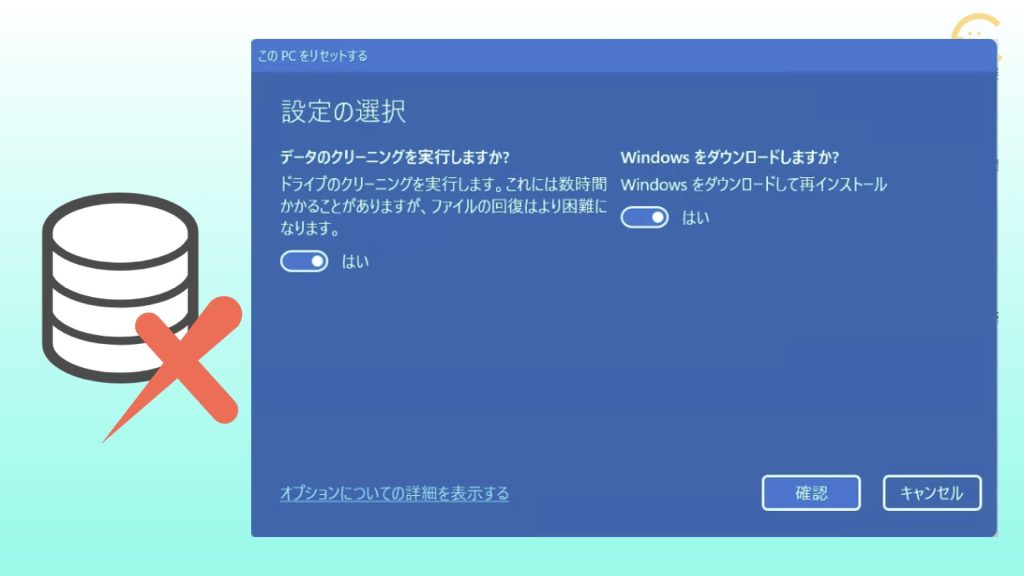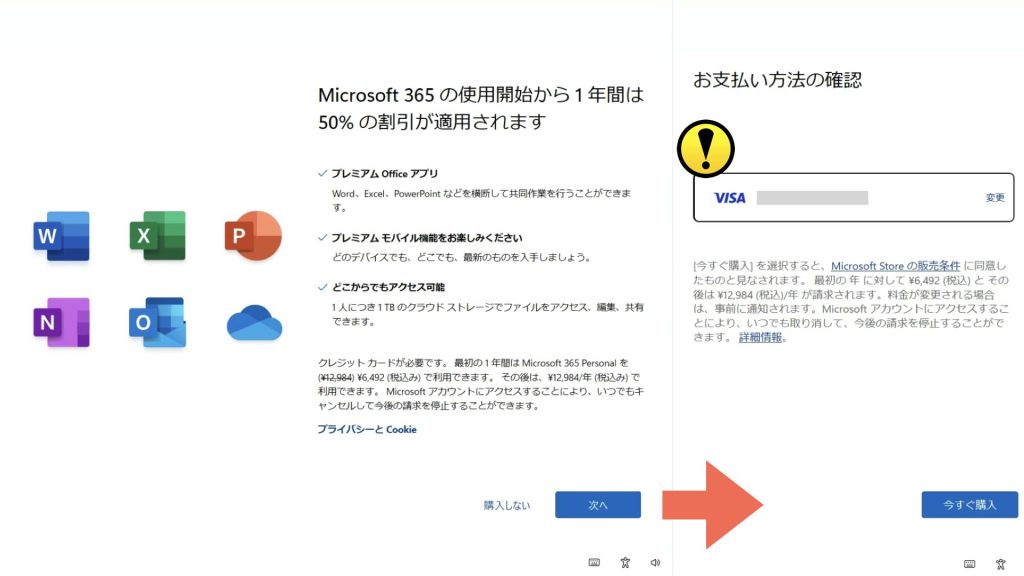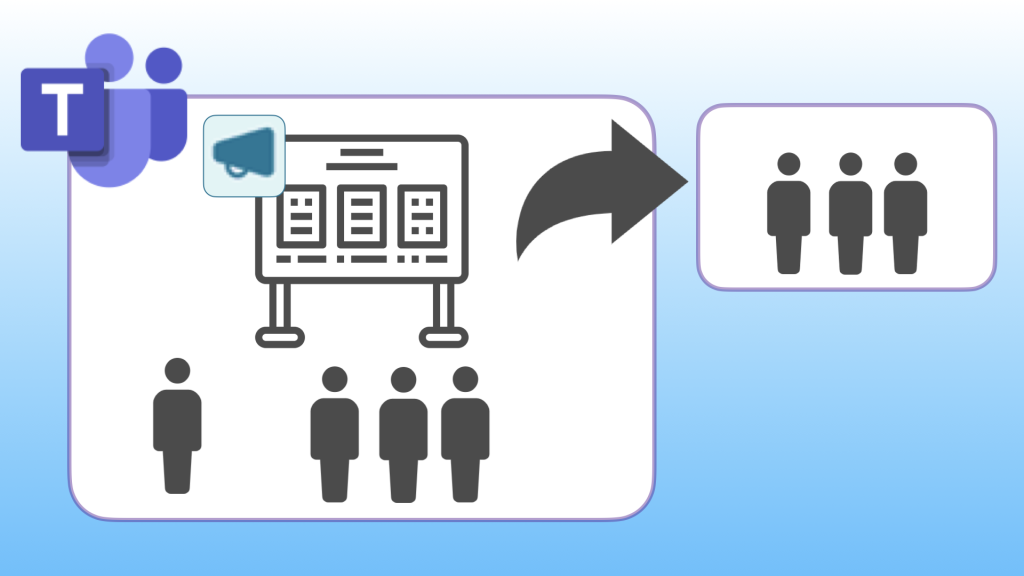Microsoft Teams を使って、仕事上の情報を共有しています。
掲示板の情報を、別の組織の人たちと共有したいのですが、どうすればいいですか?
Teamsで「掲示板」を共有するには、掲示板のある「チャネル」を、別組織の人に共有します。
チーム所有者は、チャネルを「共有チャネル」に変更して、ほかのチームと共同利用することができます。チャネルの「…」から「チャネルを共有」して、相手のメールアドレスに招待メールを送ります。
1. Microsoft Teamsの「掲示板」アプリ
Microsoft Teamsは、代表的な「グループウェア」で、メンバー限定のSNSのような機能があります。
メンバー全員向けの「投稿」や個人宛の「チャット」や「ビデオ会議」が、メインの機能です。
「掲示板(Bulletins)」アプリは、Microsoft Teamsの拡張機能です。
Teamsで「掲示板」アプリを追加すると、チャネルに「掲示板(bulletins)」のタブが追加されます。
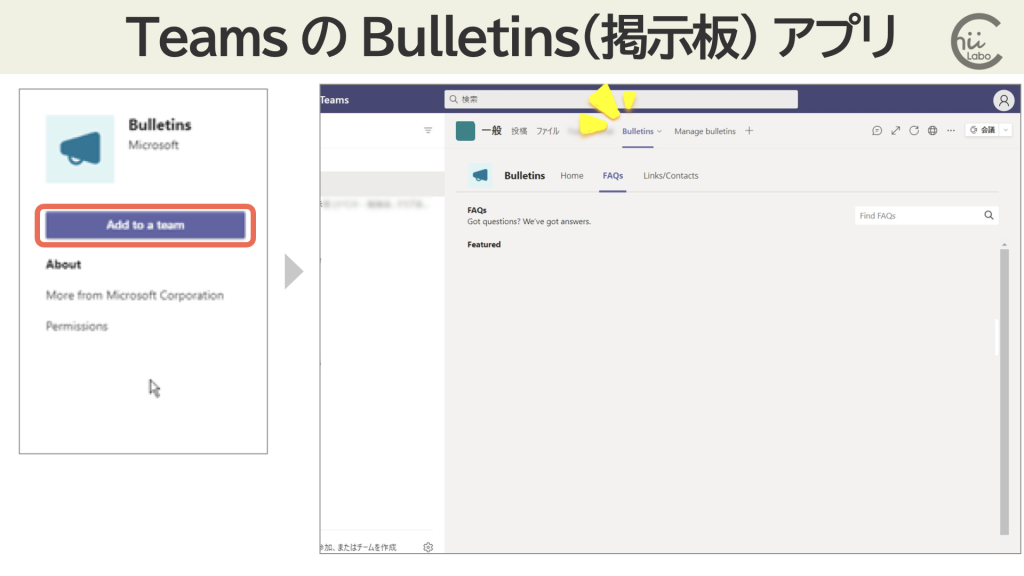
「アプリ」という用語ですが、スマホアプリではなく、Teams内で連携・追加する機能のことです。

どうして、わざわざ機能を追加するの?
「投稿」は、時系列で並ぶので新着情報はわかりやすいですが、後から知りたい情報が探しにくい欠点があります。
そこで、「掲示板」はカテゴリーなどで情報を整理して記録することができます。
いわば、Teams内の「ブログ」です。
Teamsでは、チームの必要に応じて、カスタムアプリを追加して利用します。
(参考)Teamsに掲示板(Bulletins)をいれてみた。|rone|note
1-1. チームとチャネルとアプリの関係

少しカタカナ用語のイメージをつかみましょう。
ユーザーは、「チーム」に招待されメンバーになります。
メンバー同士は個別に「チャット」できます。
話題ごとに「チーム」内に「チャネル」を作ります(会議室のようなもの)。
チーム全体でやり取りするといろんな話題で混乱するので、
チームのメンバーは、チャネルに入って会話に参加します。
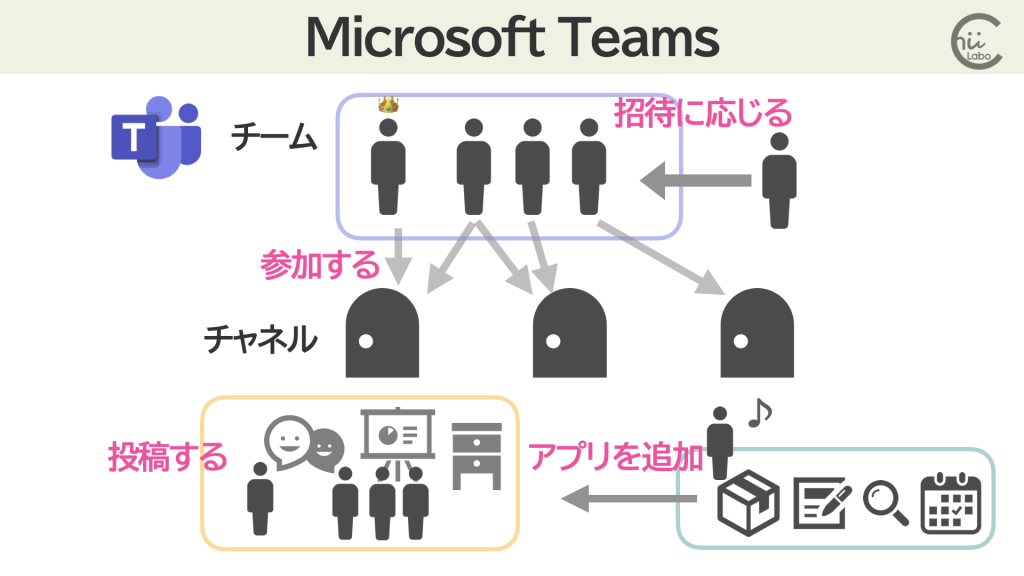
「チャネル」の中には、機能ごとの 「タブ」があります。
「投稿」でやり取りをしたり、「ファイル」を共有したりできます。
さらに、必要に応じて機能(カスタム アプリ)を追加できます。
(会議室にホワイトボードを持ってきたみたいな感じ)
Teams では、チームワークとコミュニケーションがチャネルで行われます。
チャネルについて最初に知っておくべきこと – Microsoft サポート
チャネルは、チームがメッセージ、ツール、ファイルを共有するための 1 つの場所です。

2. 掲示板を共有するにはチャネルを共有
掲示板アプリは、チャネル内に「設置」されています。
そこで、掲示板を共有するには、外部ユーザーをチャネルに招待すればよいことになります。
(投稿なども)
外部ユーザーをチャネルに入れる方法は、2種類あります。
▶ チャネルに「ゲスト」として招待する(個人)
▶ 共有チャネルにして「チーム」と共有する(組織)

外部チームの所有者のメールアドレスを入力して選択し、「招待の送信」 を選択します。
これで、相手のチームにも共有したチャネルが追加できるようになります。
2-1. 共有チャネルを作る(チャネルのプライバシー)
「チャネル」には、3種類のタイプがあります。
チャネルを「共有チャネル」にするには、チャネルの「プライバシー」を「共有 – 組織または他の組織から選択したユーザーがアクセスできる」に変更します。
チームまたは組織の内外のユーザーと連携する場合は、共有チャネルを作成します。
Teams で共有チャネルを作成する – Microsoft サポート
2-2. ゲストは共有チャネルにアクセスできなくなる
チャネルの共有と似た仕組みに「ゲスト」があります。
「ゲスト」は、チャネルではなくチームに招待された、組織の外部ユーザーです。
ゲストとは、チームの所有者により招待された、組織の外部のユーザーのことで、チームに参加するパートナーやコンサルタントなどがこれにあたります。
Teams のゲストと共有チャネル – Microsoft サポート
チャンネルを共有すると、ゲストユーザーはいったんアクセスできなくなります。
改めて、そのユーザーをチャネルに招待する必要があります。
ゲストを共有チャネルに追加することはできません。 ゲストを含むチームとチャネルを共有すると、ゲストは共有チャネルにアクセスできなくなります。ただし、組織外のユーザーに共有チャネルへのアクセス権を簡単に付与できます。
Teams のゲストと共有チャネル – Microsoft サポート
2-3. チャネルを共有するための事前準備(チームのポリシー)
設定によっては、セキュリティのために、チャネルを共有できない場合があります。
相手が「組織外」の場合は、Teamsのポリシーで「B2B 直接接続(企業間の連携許可)」を有効にしておく必要があるのです。
管理者は、組織外のユーザーまたはチームを共有チャネルに追加する前に、B2B 直接接続を有効にする必要があります。
チームとチャネルを共有する – Microsoft サポート
こちらもどうぞ。
![[Windows 11] 「削除の対象としてマークされているレジストリ キーに対して無効な操作を実行しようとしました」?【Microsoft Teams】](https://chiilabo.com/wp-content/uploads/2022/05/image-23-6-1024x576.jpg)